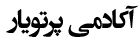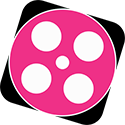تبدیل هندسههای AutoCAD به محیط شبیهسازی Geant4: یک راهنمای مختصر
تبدیل هندسههای AutoCAD به محیط شبیهسازی Geant4: یک راهنمای مختصر
سوال محوری: آیا میتوان هندسههای طراحی شده در AutoCAD را به کد شبیهسازی فیزیک ذرات Geant4 تبدیل کرد؟
پاسخ کوتاه: بله، این کار نه تنها امکانپذیر است، بلکه یکی از قابلیتهای کلیدی و پرکاربرد Geant4 برای مدلسازی هندسههای پیچیده و واقعگرایانه محسوب میشود.
شرح کامل فرآیند:
فرآیند تبدیل به صورت یک خط لوله (Pipeline) انجام میشود که در چند مرحله خلاصه میگردد. هسته اصلی این فرآیند، استفاده از یک قالب میانی (Intermediate Format) به نام GDML است که نقش پل ارتباطی بین دنیای CAD و Geant4 را ایفا میکند.
مرحله ۱: طراحی و آمادهسازی در AutoCAD
-
هندسه مورد نظر خود (مانند یک قطعه دتکتور، محفظه آزمایشگاهی یا یک دستگاه پزشکی) را در AutoCAD طراحی کنید.
-
نکته کلیدی: اطمینان حاصل کنید که هندسه شما یک حجم سهبعدی بسته (Solid) است و نه تنها یک مجموعه از سطوح (Surfaces) یا خطوط (Wireframe). Geant4 با حجمها کار میکند.
مرحله ۲: خروجی گرفتن به فرمت مناسب
-
فایل طراحی شده خود را از AutoCAD ذخیره یا "Export" کنید.
-
فرمتهای توصیهشده:
-
STEP(با پسوند .stp یا .step): این فرمت، رایجترین و قدرتمندترین گزینه است. اطلاعات هندسی حجمها را به صورت دقیق و تحلیلی-مانند نگهداری میکند. -
STL(با پسوند .stl): این فرمت، سطح خارجی حجم را به هزاران مثلث کوچک تبدیل میکند. اگرچه ساده است، اما دقت آن از STEP کمتر است و فایلهای حجیمتری تولید میکند.
-
مرحله ۳: تبدیل به GDML (گام حیاتی)
-
در این مرحله شما به یک نرمافزار مبدل نیاز دارید. شما نمیتوانید مستقیماً فایل STEP را به Geant4 بدهید.
-
راهحلهای متداول:
-
FreeCAD: این نرمافزار رایگان و متنباز، یک ابزار عالی برای این کار است. شما فایل STEP خود را در FreeCAD باز میکنید و سپس با استفاده از ماژول GDML آن، فایل خروجی با پسوند
.gdmlتولید میکنید. -
Salome Platform: یک پلتفرم مهندسی قوی دیگر که دارای قابلیت تبدیل به GDML است.
-
مرحله ۴: وارد کردن فایل GDML به درون کد Geant4
-
در کد شبیهسازی خود (معمولاً در کلاس
DetectorConstruction)، شما دیگر حجمها را به صورت دستی باG4Boxو... تعریف نمیکنید. -
در عوض، از رابط (Parser) مخصوص GDML استفاده میکنید. کد شما چیزی شبیه به این خواهد بود:
// In DetectorConstruction.cc file
#include "G4GDMLParser.hh"
void DetectorConstruction::ConstructGeometry()
{
// Create GDML parser object
G4GDMLParser parser;
// Read and import the geometry from GDML file
parser.Read("my_autocad_design.gdml");
// Note: The GDML file contains complete geometry definition
// including volumes, materials, positions, and rotations
// All geometry is automatically loaded and built by the parser
}مزایا و موارد استفاده:
-
مدلسازی سریع و دقیق: دیگر نیاز نیست هندسههای پیچیده صنعتی یا بیولوژیکی را به طور خستهکنندهای با کدنویسی بسازید.
-
اعتبارسنجی طراحی: به مهندسان اجازه میدهد قبل از ساخت فیزیکی یک قطعه، عملکرد آن را در معرض تابش ذرات مورد بررسی قرار دهند.
-
شبیهسازی واقعگرایانه: امکان شبیهسازی دقیقترین و پیچیدهترین طرحها را فراهم میکند.
ملاحظات و چالشهای احتمالی:
-
کاهش سرعت: هندسههای بسیار پیچیده که از CAD وارد میشوند ممکن است موتور ردیابی Geant4 را کند کنند، زیرا به جای سطوح تحلیلی ساده، از تعداد زیادی سطح مثلثی (Tessellated) استفاده میکنند.
-
خطاهای تبدیل: گاهی اوقات در فرآیند تبدیل از CAD به GDML ممکن است مشکلاتی مانند حجمهای بسته نبوده یا ناهنجاریهای هندسی رخ دهد که نیاز به اصلاح در فایل اصلی CAD دارد.
-
تعریف مواد: باید مطمئن شوید که مواد (Materials) مربوط به هر حجم در فایل GDML یا در کد Geant4 به درستی تعریف شدهاند.
نتیجهگیری:
تبدیل هندسههای AutoCAD به Geant4 از طریق فرمت میانی GDML، یک روش کاملاً استاندارد، قدرتمند و کاربردی است. این قابلیت، درهای دنیای شبیهسازی فیزیک ذرات را به روی مهندسان و پژوهشگرانی میگشاید که با طراحیهای پیچیده و واقعی سروکار دارند و نیازمند ادغام دقیق بین نرمافزارهای طراحی مهندسی و محیطهای شبیهسازی پیشرفته هستند.